excel财务公式 万能的Excel财务公式
大多人Excel新手,懒得学复杂的Excel函数公式。在遇到不会的只能搜百度求高手解决。其实,有不少公式是不需要理解的,直接套用就行。小编今天就来带大家一起了解一下,需要的赶紧收藏吧。
excel财务公式——万能的Excel财务公式!
1、多条件判断公式
=IF(AND(条件1,条件2...条件n),同时满足条件返回的值,不满足条件返回的值)
=IF(OR(条件1,条件2...条件n),同时满足任一条件返回的值,不满足条件返回的值)
示例:同时满足金额小于500且B列内容为“未到期"时在C列输入”补款“
=IF(AND(A2<500,B2="未到期"),"补款","")
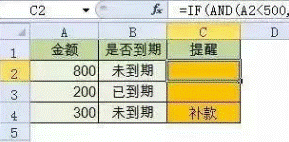
2、多条件求和、计数公式
Sumproduct(条件1*条件2*条件3...数据区域)
示例:统计A产品3月的销售合计
=SUMPRODUCT((MONTH(A3:A9)=3)*(B3:B9="A")*C3:C9)
注:和sumifs相比速度虽然慢了点,但Sumproduct可以对数组进行处理后再设置条件,同时也可以对文本型数字进行计算,而Sumifs函数则不可。
3、多条件查找
Lookup(1,1/((条件1*条件2*条件3...)),返回值区域)
4、提取任意位置字符串的数字
=LOOKUP(9^9,MID(数字,MATCH(1,MID(数字,ROW(1:99),1)^0,0),ROW(1:99))*1)}
(注:数组公式,需要按ctrl+shift+enter三键输入)
示例:提示A列中字符串中的数字
=LOOKUP(9^9,MID(A2,MATCH(1,MID(A1,ROW(1:99),1)^0,0),ROW(1:9))*1)
注:如果字符串超过100位,就把99调大
详解在Excel表格中输入公式的方法
输入公式的方法与输入文本的方法类似,选择需要输入公式的单元格,在编辑栏中输入“=”号,然后输入公式内容即可。
打开一个Excel工作簿,在工作表单元格中选择需要输入公式的单元格。在编辑栏中输入公式,按【Enter】键确认,即可在单元格中显示公式计算结果。
在办公室制作表格的时候,正常都是使用Excel来完成。而在表格编辑过程中,会遇到需要输入公式进行统计,这时候就得懂得算法公式输入的方法了。如果大家还想了解更多与之有关的信息,欢迎关注我们优词网的官网。



 400-685-0732
400-685-0732
